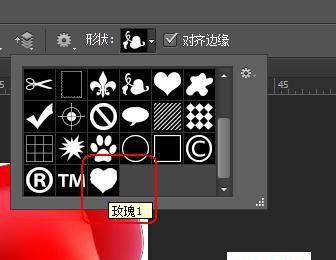photoshop的自定形状工具可以给我们的画图带来许多的便利。但是它默认的形状库里的形状较少,所以这就需要我们自己制作一些基本的自定形状进行存储。本节我们学习“玫瑰”自定图形。
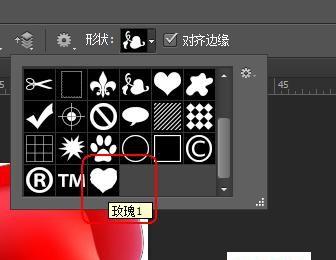
操作方法
-
01
菜单栏:执行“文件”-“打开”命令,载入素材
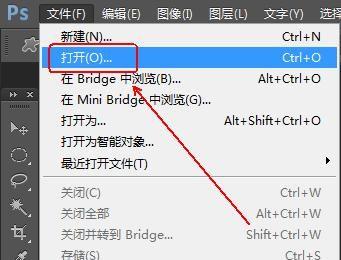

-
02
使用快捷键Ctrl+J对背景图层进行复制,得到“图层1”图层。

-
03
在“图层面板”上隐藏“背景”图层,即将“背景”图层前面的小眼睛点掉。
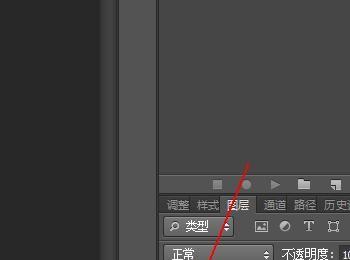
-
04
在“工具面板”上点选“魔棒工具”,并在其工具栏上点选“添加到选区”工具。
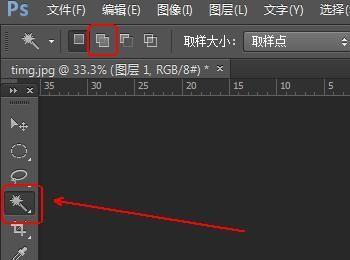
-
05
用魔棒工具点击“图层2”画布上的白色区域。

-
06
右击选区,在弹出的列表中选择“选择反向”选项。

-
07
在“图层面板”上点击“路径”选项卡-“从选区生成工作路径”

-
08
菜单栏:执行“编辑”-“定义自定形状”命令
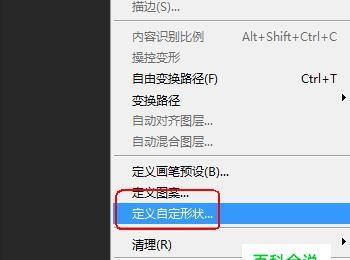
-
09
在弹出的“形状名称”窗口中给形状进行命名。
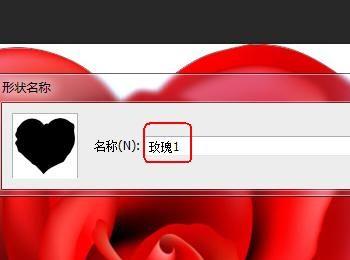
-
10
在“工具面板”上点选“自定形状工具”,在其工具栏的形状工具中找找是不是多了一个“玫瑰1”的形状。